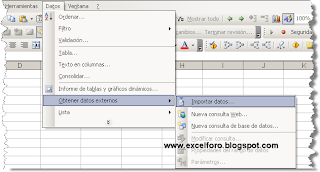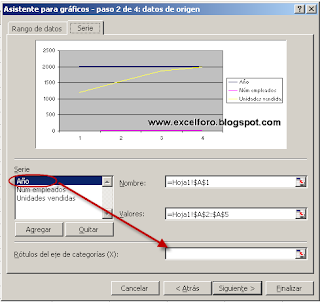Recordaremos cómo podemos mover o copiar una hoja de un libro a otro de Excel. Disponemos de un Libro con varias hojas trabajadas, pero nos interesa una en concreto, ya que vamos a realizar algunas pruebas con ella, y no queremos 'romper' nada del resto del libro. Para ello, la mejor opción, es crear un libro nuevo donde llevarnos la información contenida en dicha hoja.
En el ejemplo propuesto tenemos un Libro 'Análisis datos regresión.xlsx' donde existe una hoja con datos, fórmulas y un gráfico; será esta hoja la que 'copiemos' al libro 'Libro_destino.xlsx'.
Sobre la hoja 'Datos_copiar' del primer libro hacemos click sobre el botón derecho del ratón para que nos despliegue su menú contextual, seleccionando la opción de Mover o copiar.
en la ventana diálogo que se activará seleccionaremos el libro donde queremos copiar nuestra hoja, también marcaremos la opción de Crear una copia (si no marcamos esta opción, moveríamos la hoja de un libro a otro!!):
es importante asegurarse que en el libro de destino no existe ninguna hoja con el mismo nombre de la hoja origen.
Tras aceptar ya tenemos una copia de la hoja en el nuevo Libro.
De igual forma procederemos si navegamos por el Menú Inicio > Grupo de Celdas > Formato:
En el ejemplo propuesto tenemos un Libro 'Análisis datos regresión.xlsx' donde existe una hoja con datos, fórmulas y un gráfico; será esta hoja la que 'copiemos' al libro 'Libro_destino.xlsx'.
Sobre la hoja 'Datos_copiar' del primer libro hacemos click sobre el botón derecho del ratón para que nos despliegue su menú contextual, seleccionando la opción de Mover o copiar.
en la ventana diálogo que se activará seleccionaremos el libro donde queremos copiar nuestra hoja, también marcaremos la opción de Crear una copia (si no marcamos esta opción, moveríamos la hoja de un libro a otro!!):
es importante asegurarse que en el libro de destino no existe ninguna hoja con el mismo nombre de la hoja origen.
Tras aceptar ya tenemos una copia de la hoja en el nuevo Libro.
De igual forma procederemos si navegamos por el Menú Inicio > Grupo de Celdas > Formato: